Работа с клиентом удаленного рабочего стола Remmina .
Установка клиента удаленного рабочего стола Remmina .
Remmina Remote Desktop Client — наиболее удобный клиент удаленного рабочего стола, предназначенный, в первую очередь для удаленного администрирования компьютеров с различными операционными системами. Remmina поддерживает протоколы RDP, VNC, NX, XDMCP и SSH, что позволяет подключаться к рабочим столам как Windows, так и Linux., а также и к прочим системам, где используется стандартный сервер VNC. Список поддерживаемых протоколов можно расширить с помощью внешних модулей плагинов ( plugins ).
Как правило, Remmina не входит в состав стандартных дистрибутивов Linux и устанавливается дополнительно. Для установки из командной строки в Linux Ubuntu можно воспользоваться командой:
sudo apt-get install remmina
В графической среде пользователя можно воспользоваться Центром Приложений Ubuntu ( Ubuntu Software Center ) .
В Linux Mint установку пакета Remmina , и при необходимости, дополнительных модулей ( plugins ) можно выполнить через Менеджер пакетов — «Меню’ — «Менеджер пакетов». В строке поиска набрать «remmina»

В окне со списком пакетов можно отметить галочками те, которые необходимо установить. Так, например, если планируется удаленное подключение к рабочим столам ОС Windows по протоклу RDP ( Remote Desktop Protocol ), то кроме основного пакета Remmina необходимо отметить к установке пакет remmina-plugin-RDP . Дополнительные модули можно установить сразу, или в любой другой момент времени. Поскольку Remmina довольно компактна, есть смысл установить все доступные модули, чтобы иметь под рукой практически универсальный клиент удаленного подключения к различным рабочим столам.
После выбора необходимых для установки пакетов, нажать кнопку «Применить’ на панели инструментов и дождаться завершения установки Remmina .
Практически так же выполняется установка в Linux Mageia — Открыть «Центр управления Mageia» — «Управление программами» — «Установка и удаление программ» . В полях фильтров выбрать «Все» и в строке поиска набрать «remmina».

Отметить галочками необходимые для установки пакеты и нажать кнопку «Применить». Согласиться с установкой дополнительных пакетов для удовлетворения зависимостей Remmina
Настройка удаленных подключений в Remmina .
После запуска Remmina можно создавать профили удаленных подключений:

Добавляемые для удаленного подключения компьютеры можно объединять в группы, например, по типу соединения или разновидности операционной системы. Для создания нового подключения используется пункт меню «Соединение» «Создать CTRL+N» или кнопка панели инструментов Remmina.
Для подключения к терминальному серверу Windows используется протокол RDP :

На вкладке «Основные» заполняются поля с названием подключения, типом протокола и адресом сервера. При необходимости, можно задавать имя группы, учетные данные пользователя, разрешение и глубину цвета дисплея, а также имеется возможность открыть общий доступ к файлам и папкам.
На вкладке «Дополнительные» можно задать качество изображения на дисплее, варианты использования звукового оборудования и локального принтера. При необходимости, можно установить режим работы с запуском конкретного приложения, указав имя исполняемого файла в поле «Запуск программы» и путь к нему в поле «Путь запуска». В таком режиме подключения, после регистрации пользователя на терминальном сервере, будет автоматически запущена указанная программа. Завершение ее работы приведет к закрытию RDP-подключения.

Режим запуска конкретного приложения может использоваться для подключений к службам терминалов серверных ОС Windows, и очень удобен для работы, например с программой «1С Предприятие». Пользователь сразу после подключения получает доступ к заданному приложению, а не к рабочему столу Windows. В случае же необходимости временного подключения к рабочему столу, достаточно поставить галочку «Прикрепить к консоли (Windows 2003 /2003 R2)»
Вкладка «SSH» позволяет использовать для удаленных подключений туннель SSH, когда для обмена данными с удаленным сервером используется специально настроенный сервер ssh. Если такого сервера нет, то необходимо убрать галочку «Включить туннель SSH». Обычно, необходимость в SSH — туннеле возникает в тех случаях, когда нужно обеспечить шифрование трафика между сервером и клиентом.
При подключении к удаленному рабочему столу Windows, необходимо чтобы на удаленной системе работала служба терминалов, был разрешен данный тип подключений и определены пользователи, которые имеют на него право.
Чтобы разрешить компьютеру с Windows принимать RDP-подключения, откройте компонент Система в панели управления. В Windows XP откройте вкладку «Удаленные сеансы» и установите флажок Разрешить удаленный доступ к этому компьютеру . В Windows Server 2003 откройте вкладку «Удаленное использование» и установите флажок Включить удаленный доступ к рабочему столу . Нажмите кнопку ОК. В Windows 7/Vista выбрать Система — Настройка удаленного доступа и включить режим Разрешить подключения от компьютеров с любой версией удаленного рабочего стола . Кроме того, нужно настроить список пользователей, имеющих разрешение на подключение к удаленному рабочему столу данной системы и разрешить в настройках брандмауэров подключение на порт 3389/TCP.
Для подключения к удаленному рабочему столу Linux используется удаленное подключение по протоколу XDMCP.

Менеджеры дисплеев ( DM — Display Manager ) Linux-систем могут настраиваться на поддержку X Display Manager Control Protocol (XDMCP) — протокола, обеспечивающего удаленное подключение графических терминалов (X-терминалов) к графическому серверу (X-серверу). В данном случае, в качестве графического терминала используется клиент удаленного рабочего стола Remmina. Настроенный на удаленную работу менеджер дисплея, должен принимать входящие подключения на UDP порт 177 (по умолчанию) сетевого интерфейса локальной сети. Настройками DM , как правило, данный тип подключений не разрешен по соображениям безопасности. Кроме того, для многих Linux — систем, также используется запуск X-сервера с параметром, отключающим сетевые соединения ( -nolisten tcp ). Поэтому, прежде, чем подключаться к удаленной графической подсистеме Linux по протоколу XDMCP, необходимо убедиться, что на ней слушаются порты 177/udp и 6000/tcp и если это не так, то изменить настройки конфигурации. Для разных менеджеров дисплея используются свои настройки:
Для разрешения удаленных подключений к менеджеру дисплея нужно добавить секцию
[XDMCPServer] enabled=true
KDM Основной файл конфигурации /usr/share/config/kdm/kdmrc
В секции [Xdmcp] строку Enable=false изменить на:
Enable=true
Для разрешения приема входящих соединений, параметр ServerArgsLocal= нужно оставить пустым. По умолчанию, ServerArgsLocal=-nolisten tcp
Подобным же образом настраиваются и прочие подключения. В случае использования VNC — входящее подключение ( VNCI VNC Incomming Connection ) технология удаленного подключения несколько иная.

Remmina используется в качестве слушающего VNC — клиента ( Listening VNC Viewer ) и ожидает входящее соединение от сервера VNC на порт 5500/tcp (по умолчанию ). Удаленное подключение выполняется по инициативе сервера VNC, например, для RealVNC в Windows, это выполняется из контекстного меню, вызываемого щелчком правой кнопки мышки на иконке сервера и выбором пункта Add New Client или из командной строки командой:
winvnc4.exe -connect 192.168.0.247 — подключиться к слушающему VNC-клиенту с IP-адресом 192.168.0.247
winvnc4.exe -connect Ubuntu13:15500 — подключиться к слушающему VNC-клиенту Ubuntu13 на порт 15500/tcp.
После выполнения подключения от сервера VNC в окне Remmina откроется рабочий стол Windows, или любой другой системы, на которой развернут VNC-сервер.
При создании подключения с использованием протокола «SSH — безопасная оболочка», Remmina работает так же, как стандартный SSH-клиент. При подключении по протоколу «SFTP — защищенная передача файлов», Remmina используется в качестве очень простого SFTP-клиента:

Кнопки панели инструментов окна SFTP-клиента служат для навигации, приема ( «Загрузить») и передачи файлов («Выгрузить») на удаленный сервер. Кроме обмена файлами, имеется возможность запуска SSH-клиента Remmina непосредственно из текущей SFTP-сессии — кнопка «Инструменты» ( в виде шестеренки ) — «Открыть защищенную оболочку SSH в новом терминале». С помощью этой же кнопки можно открывать и новые сессии SFTP, например, для работы с разными каталогами, переключаясь между ними по мере необходимости.
Источник: white55.ru
Remmina
Remmina — программа-клиент удаленного рабочего стола. Remmina поддерживает протоколы RDP, VNC, NX, XDMCP, SPICE и SSH, что позволяет подключаться к рабочим столам как Windows, так и Linux. Список поддерживаемых протоколов можно расширить с помощью внешних модулей плагинов (plugins).
- 1 Установка
- 2 Запуск
- 3 Использование
- 3.1 Создание профиля подключения
- 3.2 Создание подключения
Установка [ править ]
Установить пакет remmina :
# apt-get install remmina
Дополнительные плагины находятся в пакетах с именами remmina-plugins-*. Их можно установить отдельно, или все вместе, установив пакет remmina-plugins :
# apt-get install remmina-plugins
Запуск [ править ]
Запустить Remmina можно из «Меню запуска приложений» («Интернет/Сеть» → «Клиент удалённого рабочего стола Remmina») или из командной строки:
$ remmina
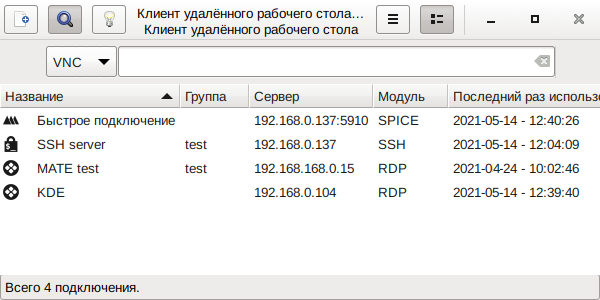
Запустить Remmina в трее:
$ remmina -i
Можно добавить Remmina в автозапуск (командой remmina -i ), чтобы она появлялась запущенным апплетом в трее.
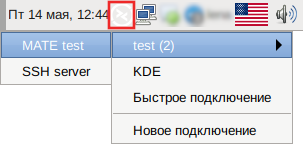
Использование [ править ]
Создание профиля подключения [ править ]
После запуска Remmina можно создавать профили удалённых подключений:
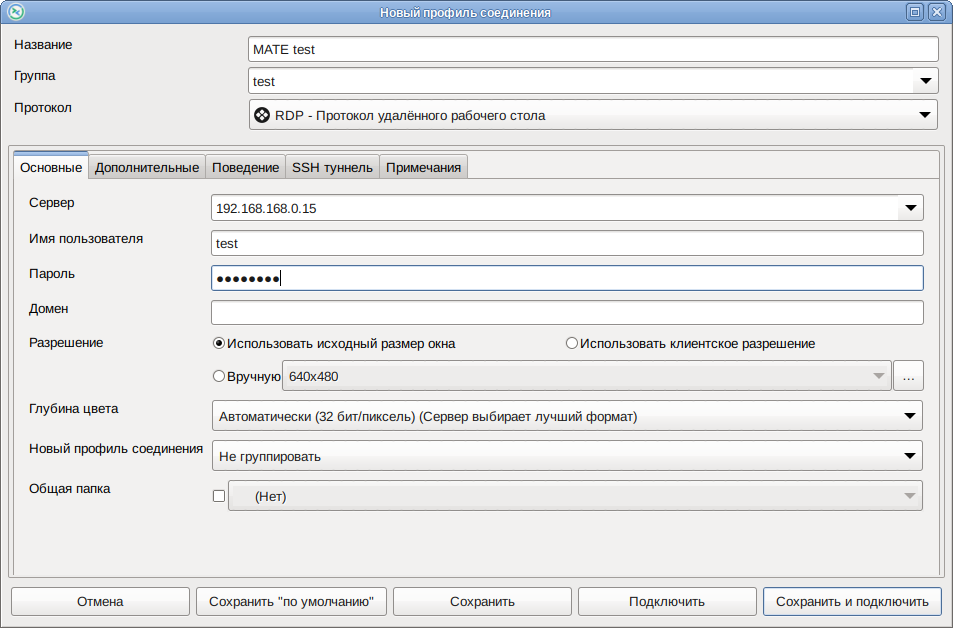
В окне «Новый профиль подключения» следует задать параметры соединения. Добавляемые для удаленного подключения компьютеры можно объединять в группы, например, по типу соединения или разновидности операционной системы.
Примечание: Если не заполнять поля «Имя пользователя» и «Пароль», то эти данные будут запрашиваться при каждом подключении к удалённому рабочему столу.
Примечание: Набор полей в окне «Новый профиль подключения» зависят от выбранного протокола соединения.
Создание подключения [ править ]
Создать новое подключения можно, выбрав соответствующий профиль подключения в основном окне программы, или в контекстном меню в трее.
Также можно создать подключение, не создавая профиль. Пример создания подключения по протоколу SPICE:
- В выпадающем меню выбрать протокол SPICE, указать IP-адрес компьютера и порт на котором работает сервер SPICE.
- Нажать клавишу .
- Ввести пароль подключения и нажать кнопку «ОК».
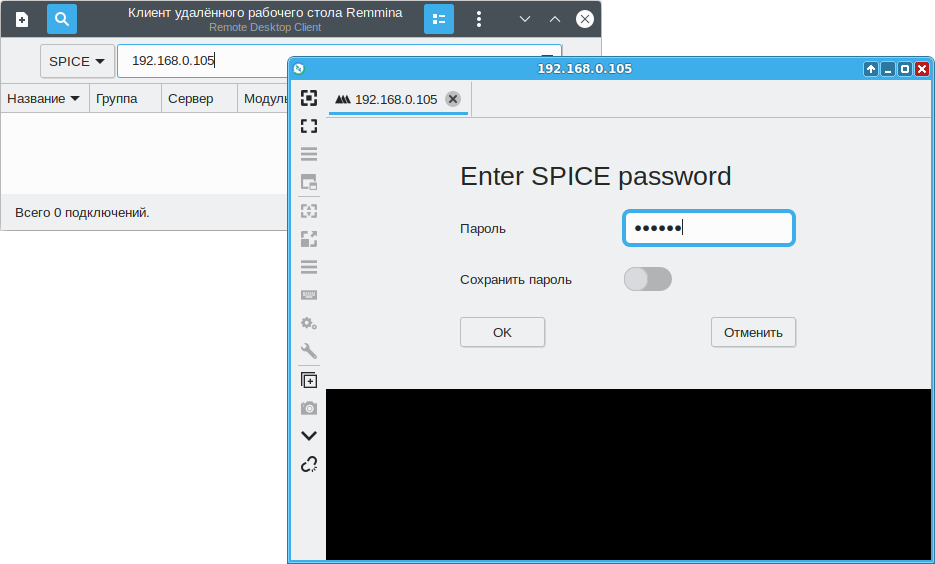
Пример создания подключения из командной строки:
$ remmina -c spice://192.168.0.137:5910
Источник: www.altlinux.org
Remmina
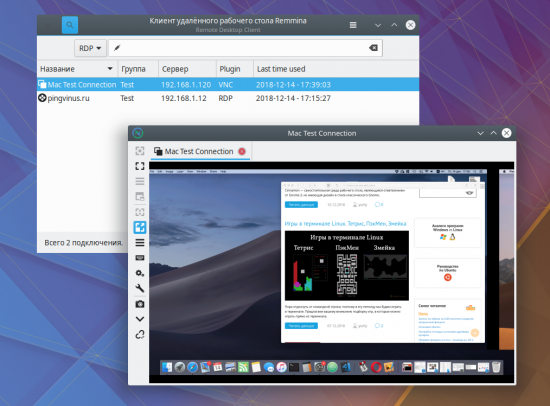
Remmina — программа-клиент удаленного рабочего стола. Позволяет получить доступ к рабочему столу удаленного компьютера.
Интерфейс
Remmina имеет простой графический интерфейс. На главном окне размещена таблица со списком ваших подключений (можно переключаться между классическим и древовидным списком). Сверху расположена строка для ввода адреса или поиска по списку, выпадающий список для выбора протокола, кнопка для создания нового подключения и кнопка для открытия меню. Также в панель уведомлений (трей) добавляется иконка приложения.
Возможности
Remmina работает под Linux и позволяет получить удаленный доступ к Windows, MacOS и Linux.
Основные возможности программы Remmina:
- Remmina поддерживает целый ряд протоколов: VNC, RDP, SSH, NX, SPICE, XDMCP, EXEC.
- Импорт и экспорт списка соединений.
- Расширение возможностей с использованием плагинов. С помощью плагинов можно добавлять поддержку дополнительных протоколов.
- Настраиваемое качество картинки и разрешение.
- Возможность масштабирования рабочего стола. Сохранение пропорций, растяжение/сжатие картинки.
- Полноэкранный и оконный режимы просмотра.
- Поддержка горячих клавиш.
- Настройки внешнего вида и поведения.
- Открытие выбранного списка соединений из файла при старте программы (используется аргумент командной строки -c ).
Установка Remmina и плагинов в Ubuntu Linux
В Ubuntu программу можно установить из штатных репозиториев, выполнив команду:
sudo apt install remmina
Скорее всего в штатном репозитории будет старая версия, поэтому для установки свежей версии, рекомендуется использовать PPA-репозиторий.
Для установки Remmina, используя PPA-репозиторий, выполните в терминале следующие команды:
sudo apt-add-repository ppa:remmina-ppa-team/remmina-next sudo apt-get update sudo apt-get install remmina remmina-plugin-rdp libfreerdp-plugins-standard
Дополнительные плагины находятся в пакетах с именами remmina-plugin-* . Их можно доустанавливать отдельно.
Программа написана с использованием библиотек GTK+.
Установка
Установка в Ubuntu (LinuxMint)
sudo apt install remmina
Windows аналоги
- Remote Desktop Connection
- AnyDesk
- TeamViewer
Источник: pingvinus.ru
Remmina: клиент удаленного рабочего стола для управления серверами Linux
Удаленное управление любым компьютером является фундаментальным аспектом сегодня благодаря удаленной работе как для домашних пользователей, так и для удаленных сотрудников, а также для системных администраторов, что позволит им легко и быстро управлять любым оборудованием. Возможность удаленного подключения к компьютеру из любого места дает пользователям ряд преимуществ, которые нельзя упускать из виду, однако иногда бывает сложно установить удаленные подключения из-за большого количества существующих в настоящее время протоколов. Сегодня в этой статье мы поговорим о Remmina, клиенте удаленного рабочего стола для Linux который имеет несколько протоколов для удаленного управления компьютерами.
Мы знаем как программное обеспечение для удаленного рабочего стола, которое позволяет нам удаленно подключаться к нашему компьютеру и управлять им с помощью клавиатуры и мыши, как если бы мы сидели перед самим монитором. Есть несколько протоколов и различных приложений, которые позволяют нам использовать эту функцию. Remmina — одна из основных альтернатив программному обеспечению удаленного рабочего стола в нашей операционной системе Linux.

- Remmina основные характеристики
- Установка и ввод в эксплуатацию
- Работа и подключение к серверам
Remmina основные характеристики
- RDP (протокол удаленного рабочего стола): мы можем удаленно подключаться к другим компьютерам, настраивая глубину цвета, общие папки, качество, звук и многие другие параметры.
- VNC: мы можем настроить цвет, качество, порт прослушивания, аутентифицироваться с помощью имени пользователя и пароля, деактивировать или активировать шифрование данных и многие другие характеристики.
- SSH и SFTP: мы можем управлять удаленным сервером или компьютером с помощью SSH, и он также включает в себя клиент SFTP для передачи данных зашифрованным и аутентифицированным способом.
- NX
- XDMCP
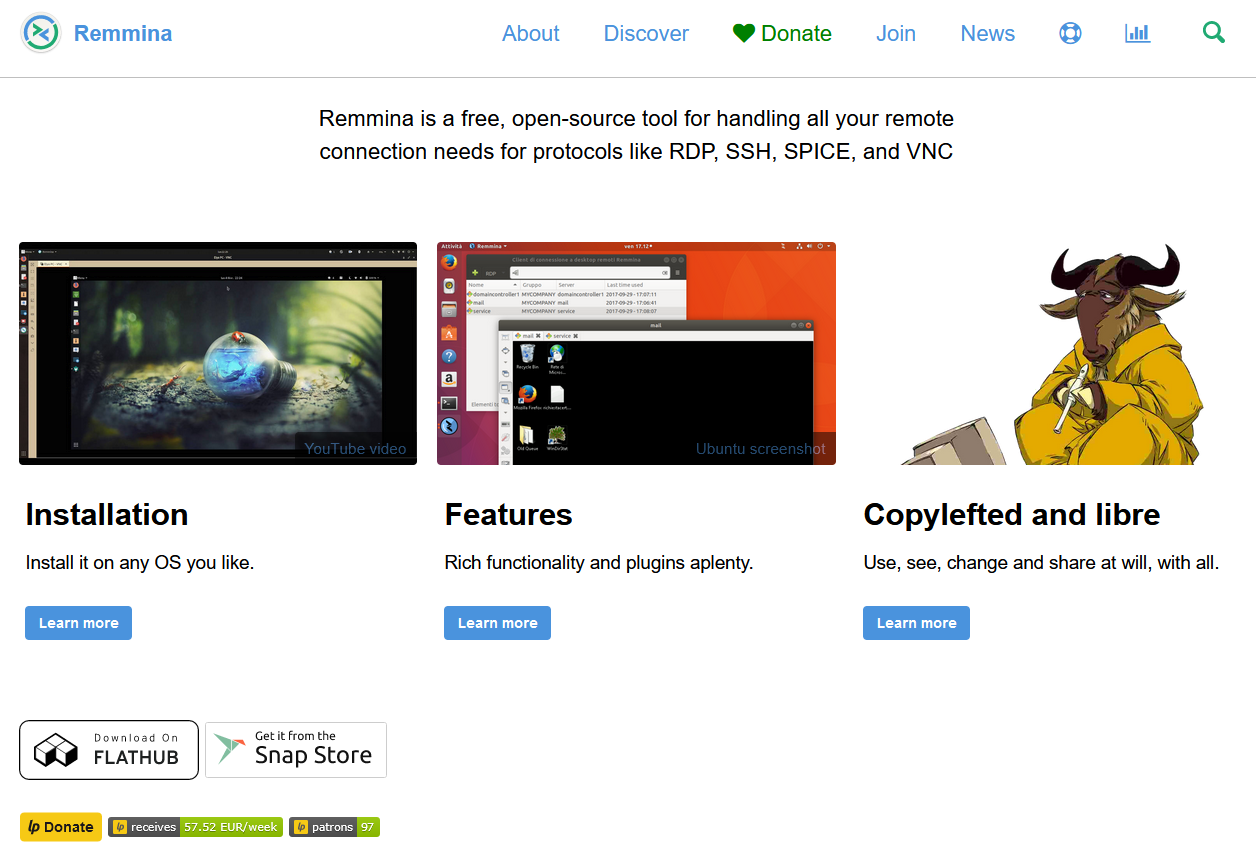
Другими особенностями Remmina являются то, что он позволит нам запомнить последнюю конфигурацию клиента, разрешить двойной щелчок, масштабировать качество изображения, разрешить папки экрана, настроить разрешения экрана, настроить вкладку, настроить локальный порт для создания туннеля SSH, настроить Уровень ведения журнала SSH, изменение шрифта терминала для правильного управления компьютерами и многое другое.
Установка и ввод в эксплуатацию
Remmina, как и большинство программного обеспечения Linux, уже входит в официальные репозитории различных дистрибутивов, поэтому мы можем легко установить инструмент, просто набрав строку в нашем терминале. Для этого мы должны выполнить следующие команды в терминале нашего дистрибутива на основе Debian:
sudo apt install remmina
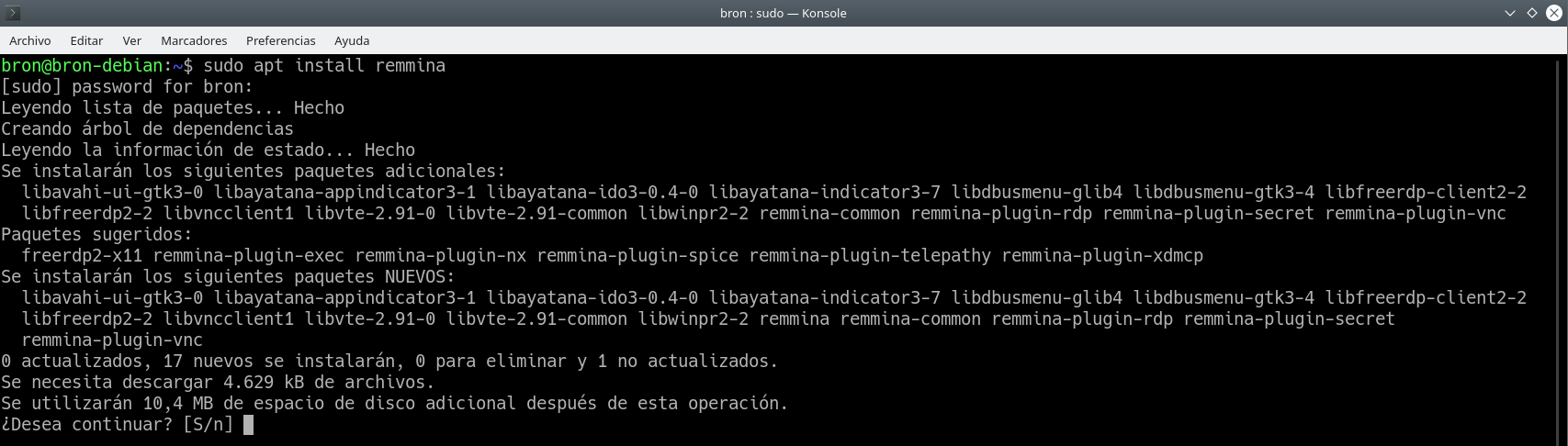
Как видите, менеджер пакетов автоматически обнаружит все зависимости этой программы и спросит нас, хотим ли мы ее установить. Кроме того, remmina разрабатывается с помощью плагинов, поэтому, если мы просто установим «remmina», он автоматически установит все плагины, чтобы иметь все функции Remmina, без необходимости устанавливать его позже.
Это программное обеспечение не ограничивается подключением к другим идентичным системам (в данном случае к другим системам Linux), но также позволяет подключаться между разными операционными системами, если они соответствуют, например, стандартам протокола, хотя в Linux по умолчанию нет С сервера RDP мы сможем подключиться к Windows компьютер из этого программного обеспечения Linux.
Работа и подключение к серверам
После того, как мы установили Remmina, мы собираемся запустить его в нашей операционной системе. Просто введите имя «remmina» в строку поиска, и она автоматически предоставит нам несколько вариантов, мы выбираем первый для запуска программы на компьютере.
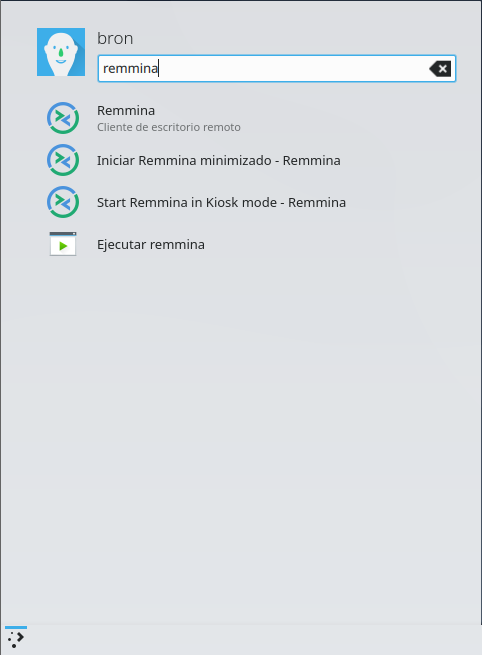
В главном меню Remmina мы видим вверху возможность быстрого подключения к серверам RDP, VNC и SSH, просто введя IP-адрес, и он будет использовать порты по умолчанию для этих протоколов удаленного подключения.
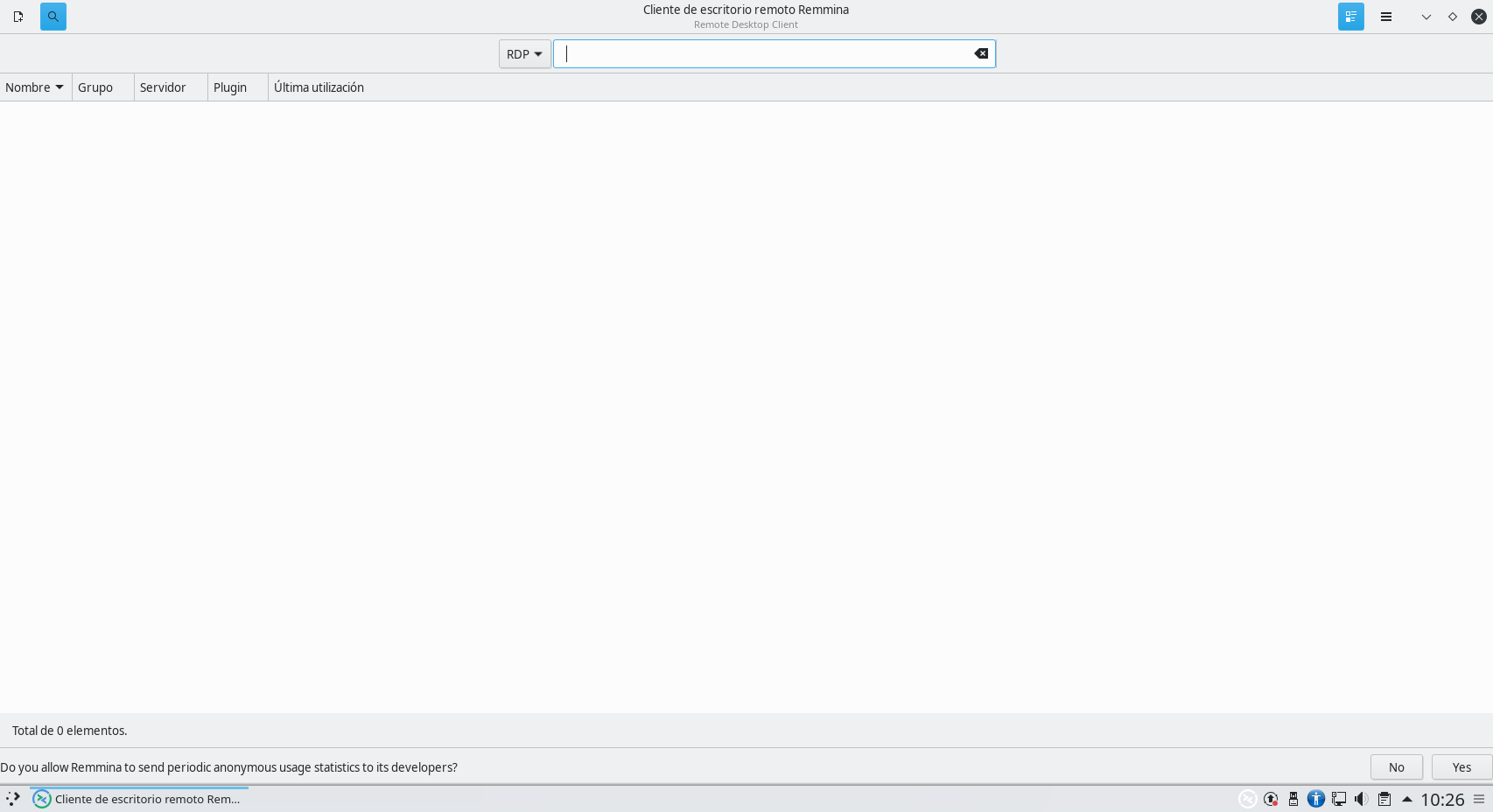
Если мы нажмем в верхней левой части «Создать новый профиль подключения», мы сможем создать разные профили подключения для быстрого подключения без необходимости вводить что-либо, мы просто настроим этот профиль, затем дважды щелкнем и продолжим подключение легко и быстро.
В этом меню мы должны указать следующее:
- Имя: название профиля
- Протокол: протокол, который будет использоваться для соединения, у нас есть возможность выбрать RDP, SSH, SFTP, VNC и VNCI.
- Предыдущий заказ: если мы хотим выполнить заказ перед подключением, обычно оставляют его пустым.
- Последующий заказ: если мы хотим выполнить заказ после удаленного подключения, это нормально оставить его пустым.
- Базовый, расширенный и SSH-туннель: в зависимости от выбранного протокола в этом меню появятся различные параметры конфигурации.
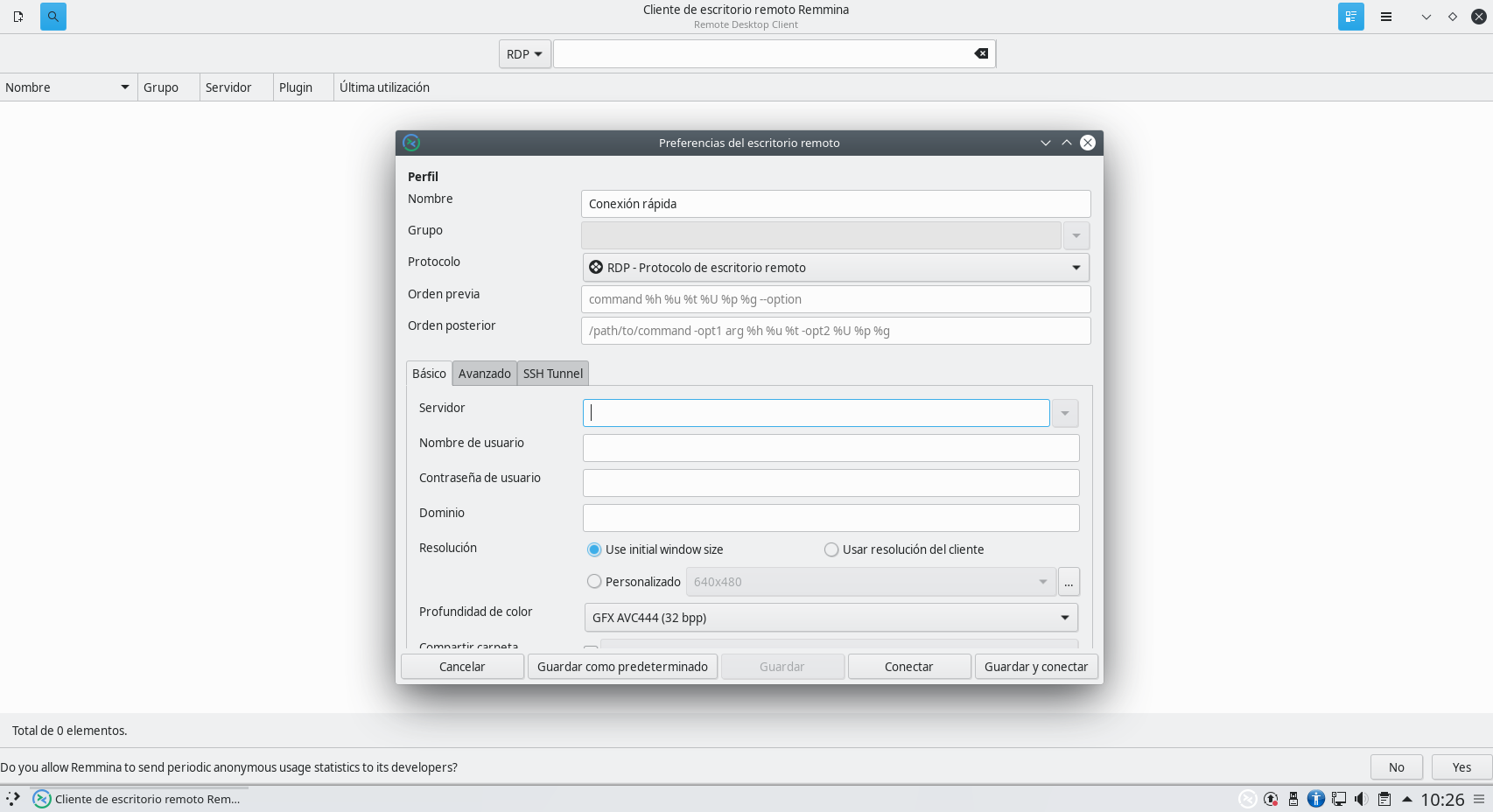
Мы должны помнить, что самое главное — выбрать правильный протокол подключения, если у нас есть удаленный протокол RDP и мы выбираем VNC, соединение выдаст нам ошибку, потому что мы не будем использовать один и тот же протокол на сервере и на сервере. клиент.
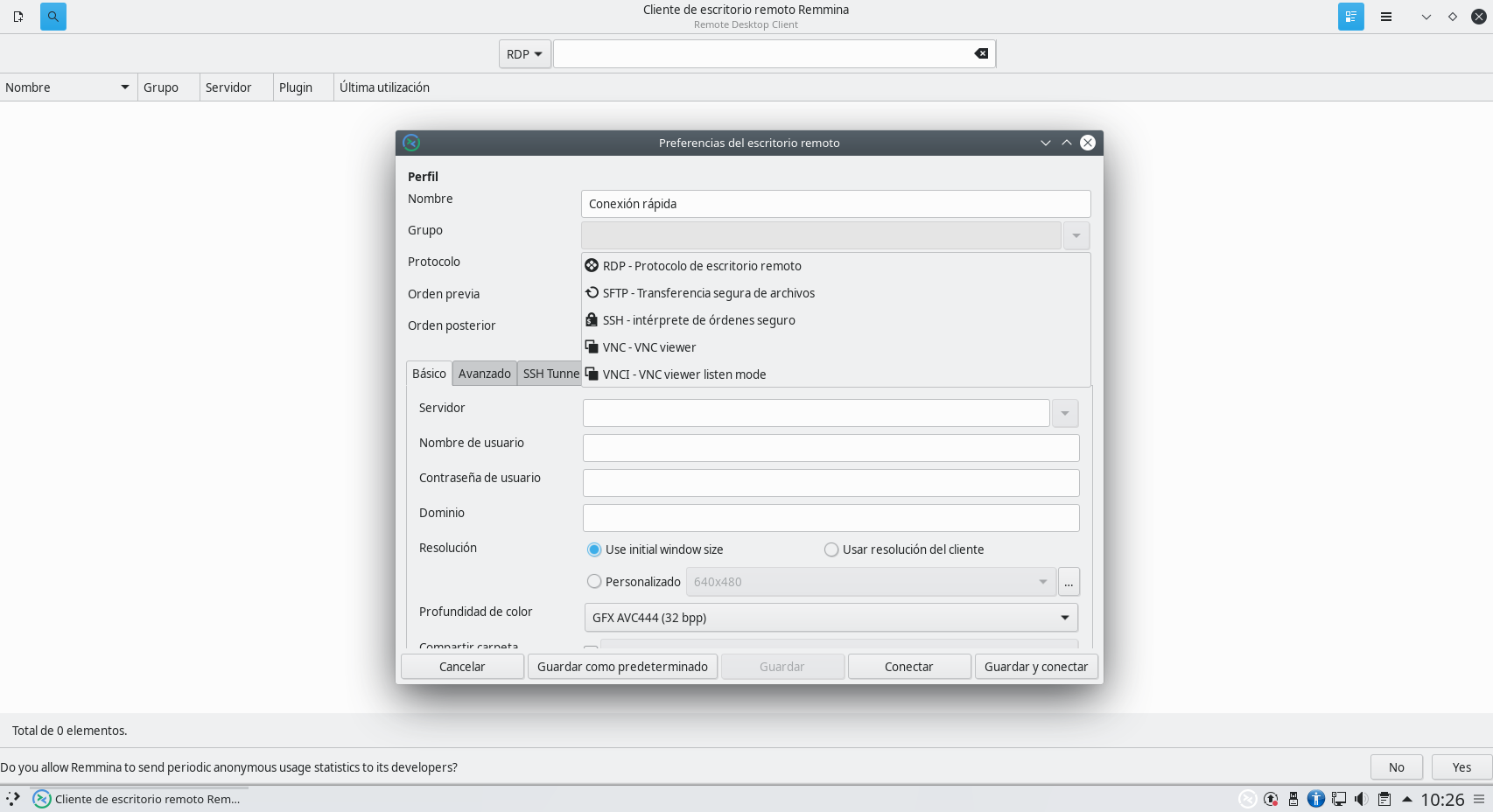
Например, если мы выберем протокол RDP, на вкладке «Дополнительно» мы можем настроить качество изображения, звук, безопасность, тип транспорта, шлюз и т. Д.
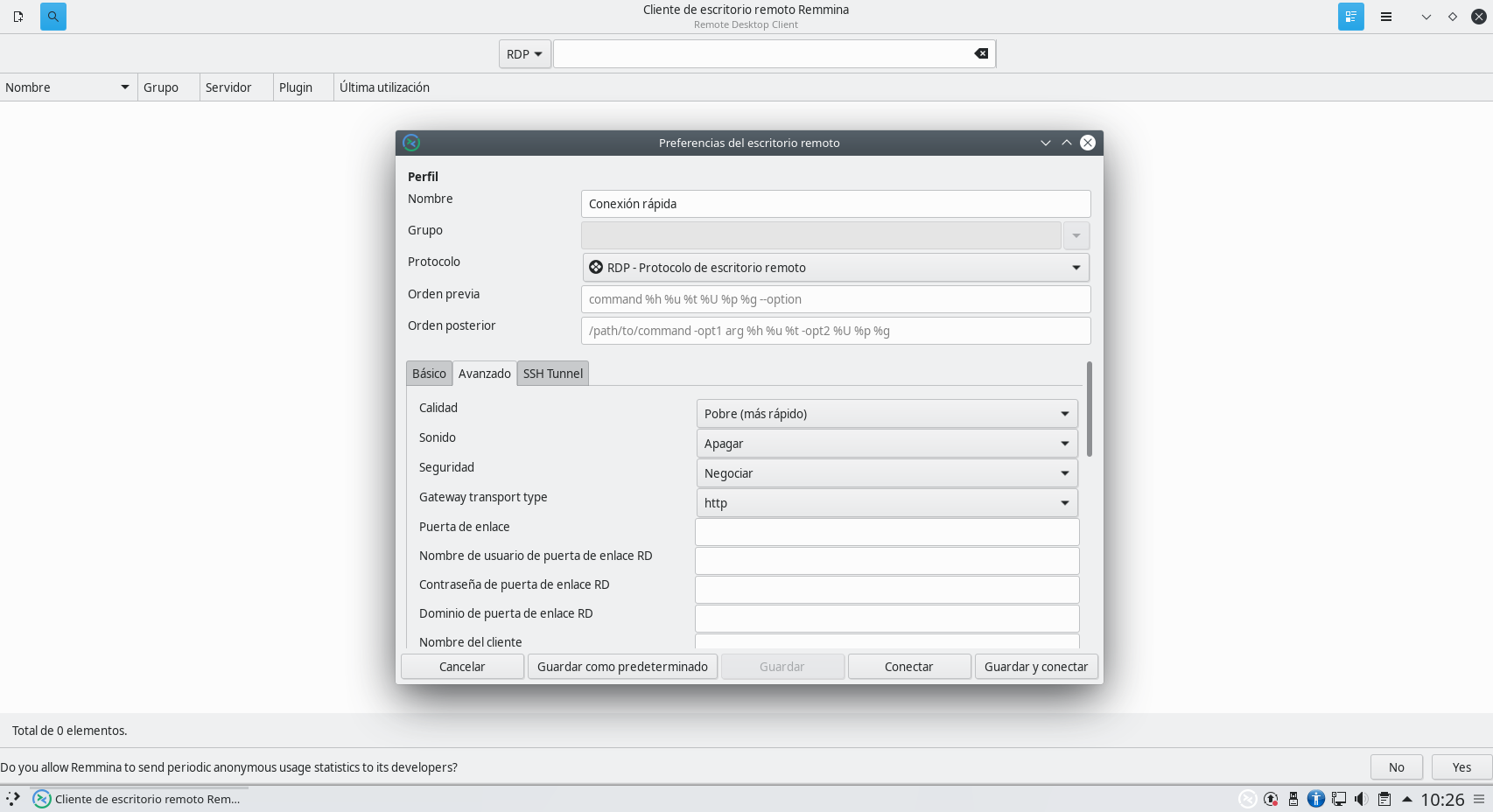
Мы также можем указать различные расширенные настройки, такие как имя принтера и многие другие параметры, которые использует протокол RDP.
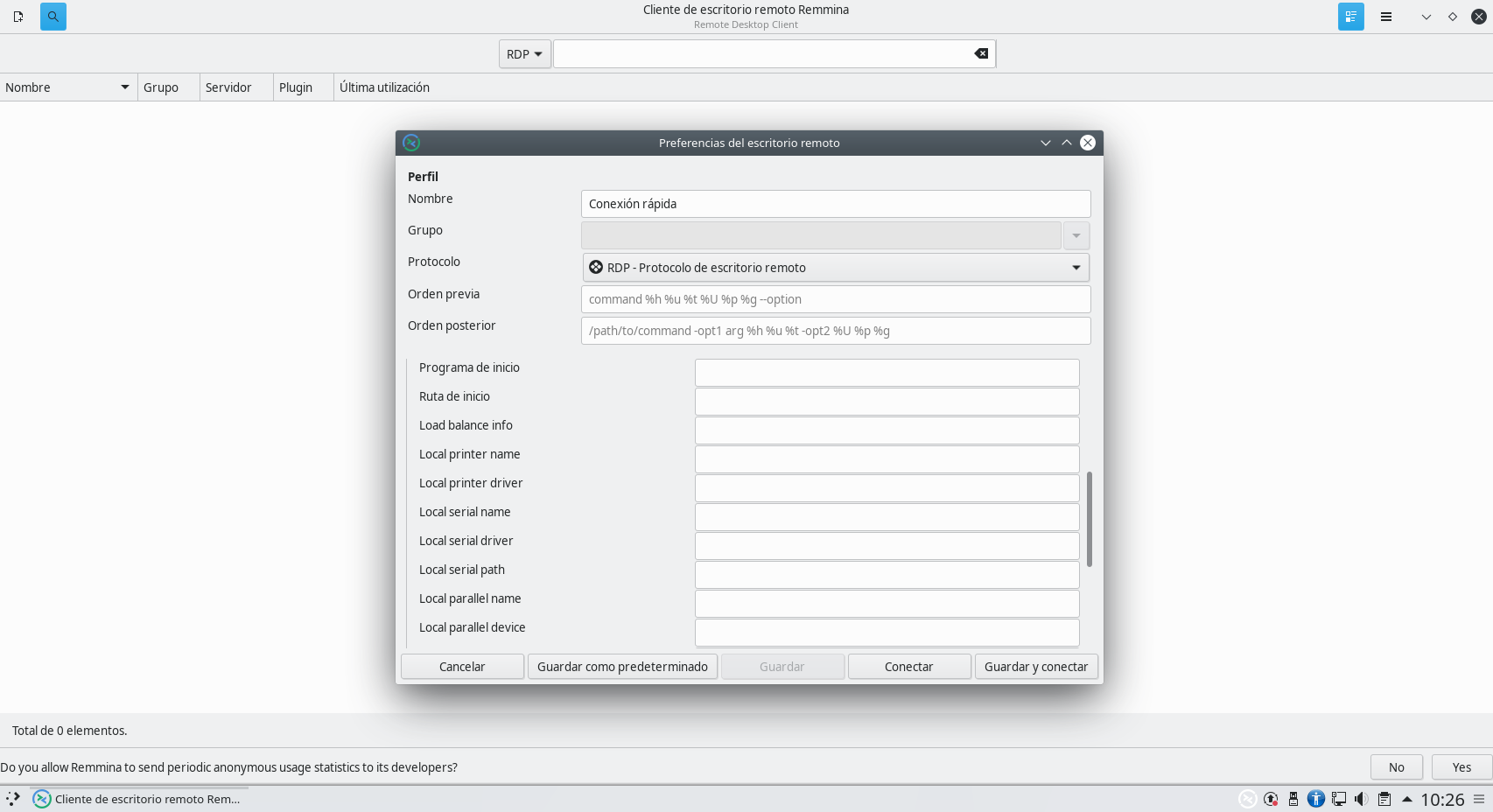
Наконец, мы можем определить различные параметры внизу, такие как общий доступ к принтеру, отключение синхронизации с буфером обмена и многое другое.
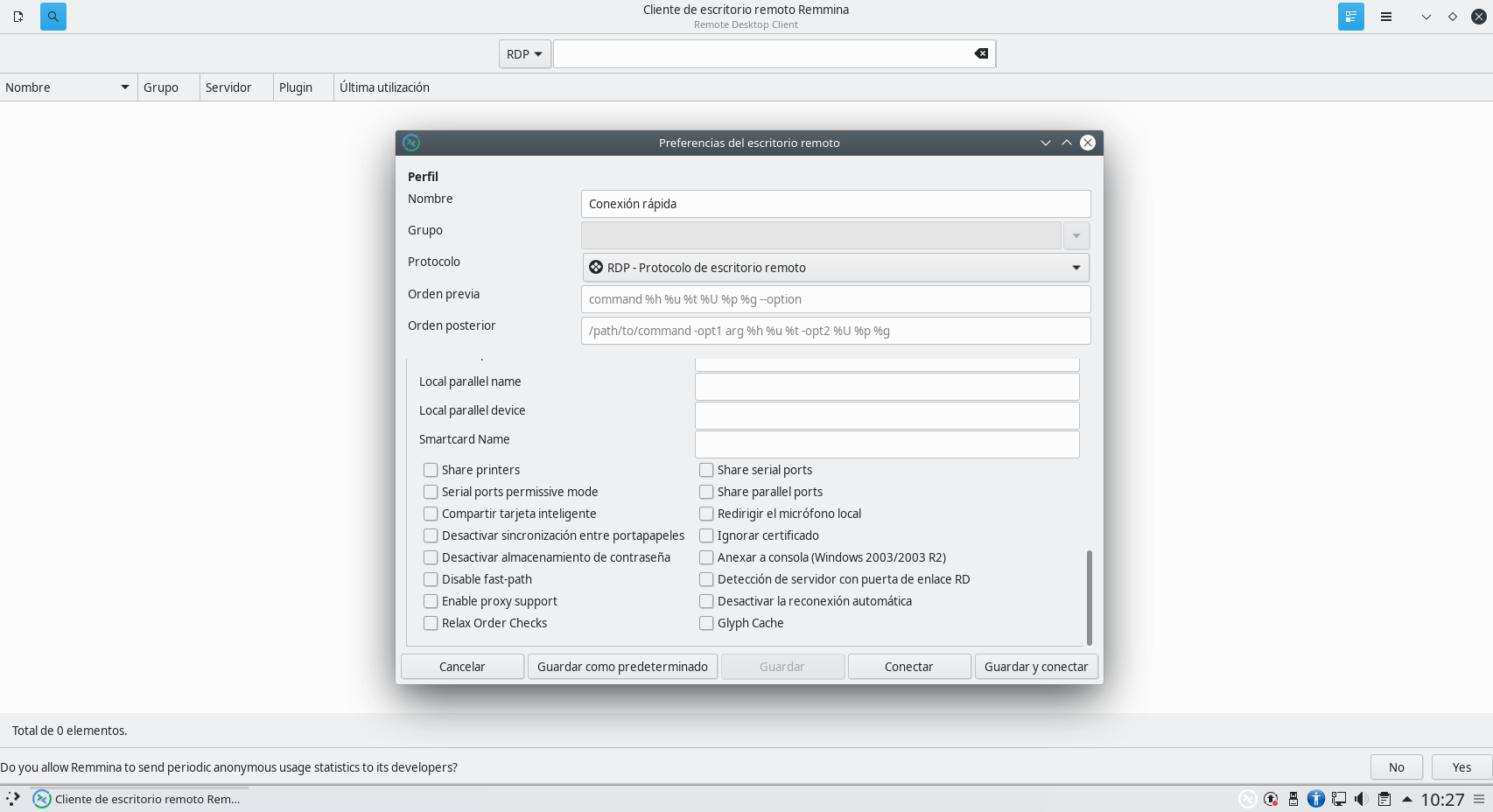
Одна особенность, которая привлекла наше внимание, — это вкладка SSH Tunnel, и это то, что эта программа Remmina позволит нам создавать SSH-туннели для пересылки всего сетевого трафика через указанный SSH-туннель. Если мы включим эту функцию, мы должны убедиться, что удаленный SSH-сервер, к которому мы собираемся подключиться, также поддерживает SSH-туннель, в частности, включив его в конфигурации.
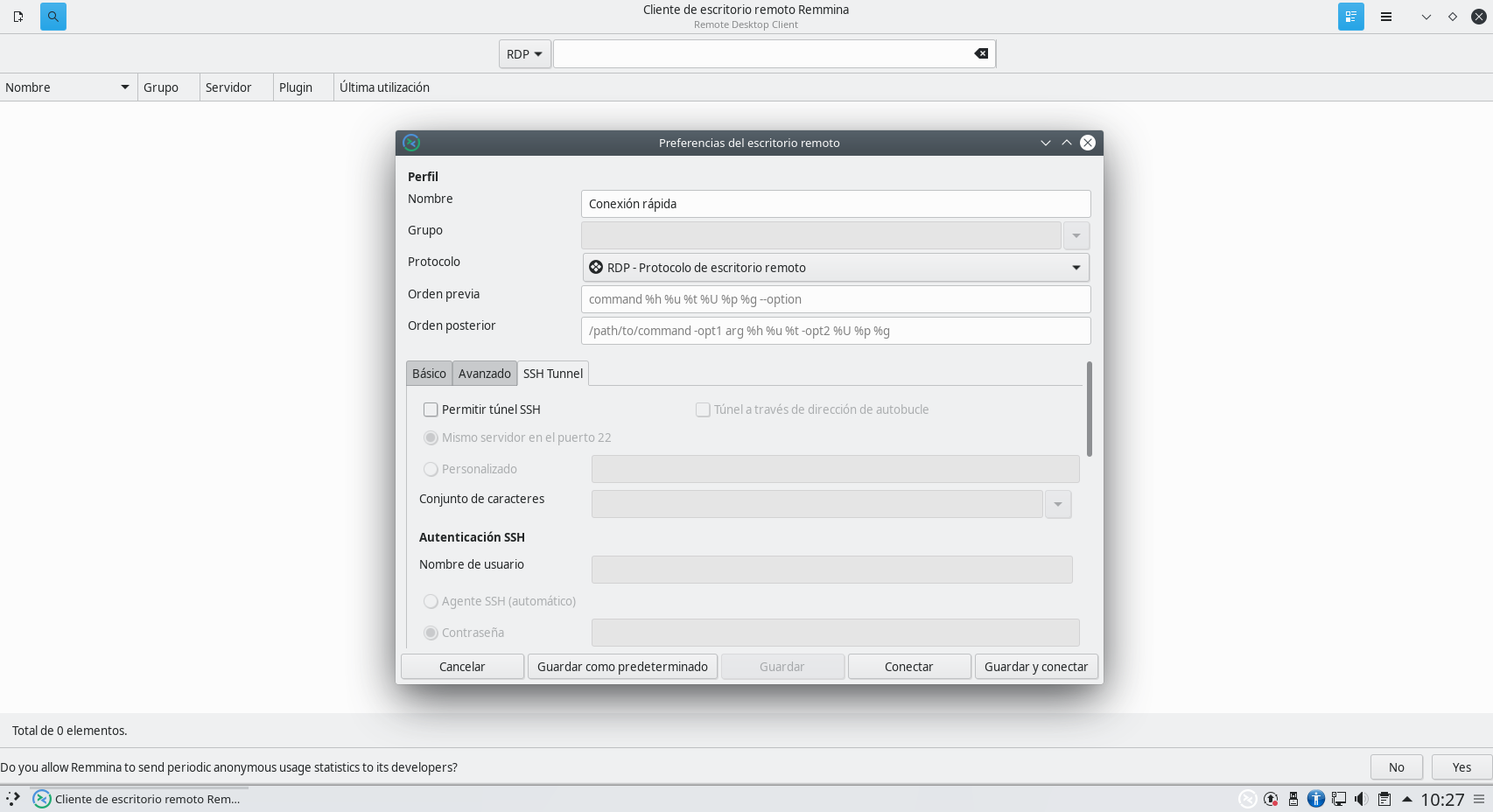
Если мы хотим установить быстрое соединение с протоколом SSH, например, мы просто вводим IP-адрес, и он будет использовать порт 22 по умолчанию, если мы используем другой порт, мы можем использовать синтаксис IP: PORT для подключения. То же самое произойдет с протоколами RDP и VNC, по умолчанию он будет использовать порты по умолчанию, если ничего специально не указано.
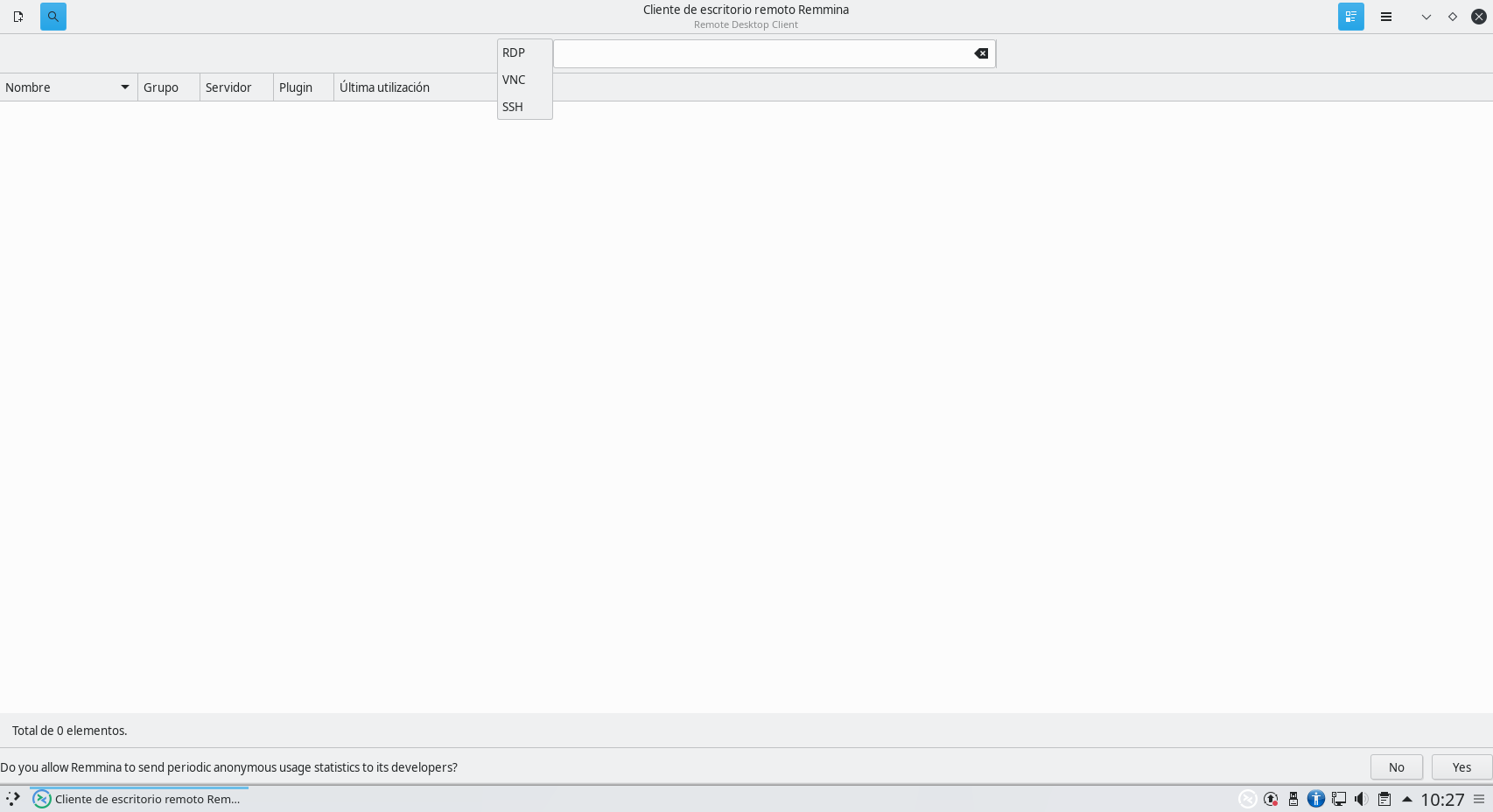
Как только мы введем IP-адрес и порт, это будет означать, что мы должны пройти аутентификацию на SSH-сервере, используя наши учетные данные. Вводим логин и пароль и нажимаем «Принять».
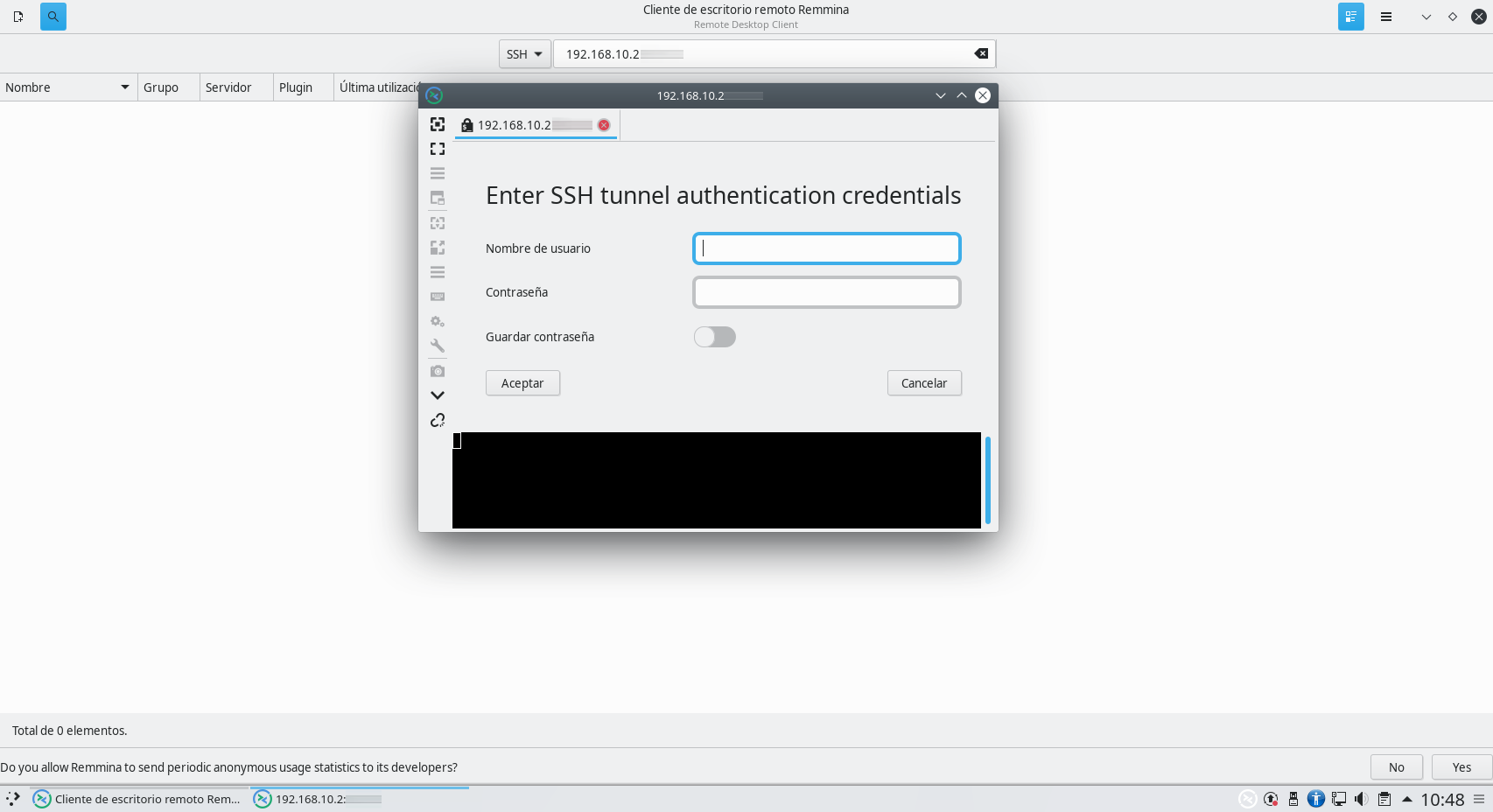
Когда мы подключаемся к SSH-серверу, консоль появится автоматически. С левой стороны мы можем видеть различные действия, которые нужно выполнить, например, снимки экрана, захват всех событий клавиатуры, копирование и вставку, выбор всего, свертывание окна и отключение.
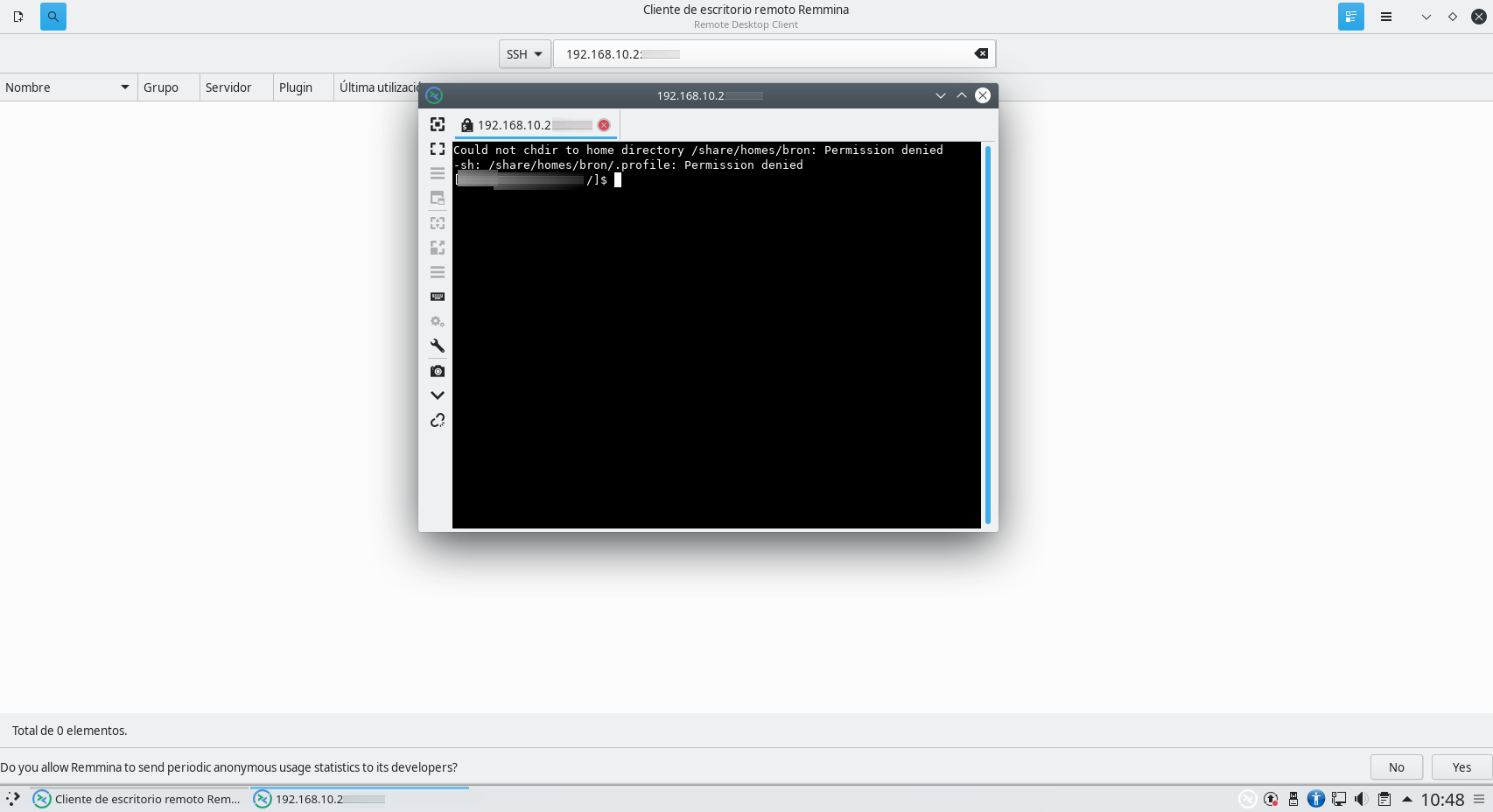
Как вы видели, инструмент Remmina сегодня является фундаментальной программой для удаленного управления различными серверами, будь то RDP, VNC или SSH-серверы, среди прочего. Благодаря интуитивно понятному графическому пользовательскому интерфейсу, который есть у этого инструмента, мы сможем создавать расширенные профили каждого из хостов, которыми мы хотим управлять, для удаленного выполнения команд после подключения, и все это полностью автоматизированным способом без Необходимость выполнения каких-либо действий с нашей стороны, только предварительно настроив это при создании профиля.
Если вам нужна клиентская программа для удаленного подключения к компьютерам Windows или Linux, которая использует протоколы RDP, VNC или SSH, этот инструмент — один из лучших вариантов, доступных сегодня.
Источник: itigic.com